Fichier
La section Fichier définit la manière dont Authentic Desktop ouvre et enregistre des documents. Vous trouverez les paramètres liés dans la section Encodage.
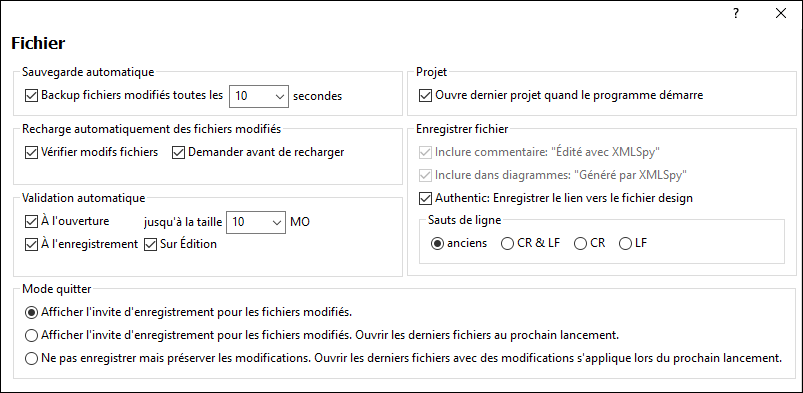
Sauvegarde automatique
Les fichiers que vous éditez actuellement seront sauvegardés automatiquement si cette option est activée. Vous pouvez choisir une fréquence de sauvegarde allant de 5 à 60 secondes dans la liste de choix ou saisir une valeur individuelle de jusqu'à 300 secondes. Pour plus d’informations, voir la section Sauvegarde automatique de fichiers.
Le rechargement automatique des fichiers modifiés
Si vous utilisez un environnement à utilisateurs multiples, ou si vous travaillez sur des fichiers générés dynamiquement sur un serveur, vous pouvez détecter les modifications des fichiers actuellement ouverts dans l'interface. Chaque fois que Authentic Desktop détecte un changement dans un document ouvert, il vous demandera si vous souhaitez recharger le fichier modifié.
Validation automatique
Si vous utilisez des schémas DTD ou XML pour définir la structure de vos documents XML, vous pouvez valider automatiquement vos documents d'instance dans les situations suivantes :
•En ouvrant le fichier si le fichier a une taille inférieure à celle que vous spécifiez dans MB
•Sur Enregistrement du fichier
•En éditant le fichier.
Si le document n'est pas valide, un message d’erreur sera affiché. S’il est valide, un message aucun message ne sera affiché et l’opération sera traitée sans aucune notification.
Projet
Lorsque vous lancez Authentic Desktop, vous pouvez ouvrir le dernier projet utilisé en dernier automatiquement.
Enregistrer fichier
Lorsque vous enregistrez un document XML, Authentic Desktop inclut un commentaire succinct <!-- Edited with Authentic Desktop https://www.altova.com --> en haut du fichier. Cette option ne peut être désactivée par des utilisateurs de licence et prend effet lors de l’édition ou en enregistrant les fichiers dans la Grille améliorée ou le Mode Design de schéma.
Si StyleVision Power Stylesheet est associée à un fichier XML, l’option 'Authentic: save link to design file' fera que le lien vers StyleVision Power Stylesheet sera enregistré avec un fichier XML.
Sauts de ligne
Lorsque vous ouvrez un fichier, le codage de caractère pour les sauts de ligne dans celui-ci sera préservé si Preserve old est sélectionné. En alternative, vous pouvez choisir de coder les sauts de ligne dans un des trois codages : CR&LF (pour PC), CR (pour MacOS), ou LF (pour Unix).
Mode Quitter
Ces options déterminent comment gérer des fichiers qui sont ouverts lorsque Authentic Desktop a quitté. Les options suivantes sont disponibles :
•Show save prompt for modified files: Si un fichier ouvert contient des modifications non enregistrées, une invite apparaîtra demandant si vous souhaitez enregistrer les modifications de fichier. Dépendant de votre réponse, le fichier est enregistré ou pas enregistré et le programme est quitté par la suite.
•Afficher invite enregistrer pour les fichiers modifiés. Open last files on the next launch: Le dialogue Enregistrer apparaît pour les fichiers ouverts qui contiennent des modifications non enregistrées. L’utilisateur peut enregistrer un ou plusieurs fichiers ou pas. Lorsque le programme est relancé après avoir quitté, tous les fichiers qui ont été ouverts sur quitter seront ouverts sur redémarrage. (Si les modifications n’avaient pas été enregistrées, elles seraient perdues.)
•Ne pas enregistrer mais préserver les modifications. Open last files with modifications applied on the next launch: Le programme quitte directement sans enregistrer les modifications non enregistrées. En relançant le programme, tous les fichiers qui ont été ouverts en quittant seront ouverts en redémarrant, et ils contiendront les modifications non enregistrées. Ce serait une situation comme si vous continuez là où vous avez arrêté.
Si vous quittez le programme pour la première fois, les options en Mode Quitter sont présentées pour que vous puissiez choisir le comportement Quitter de votre choix. Ensuite, les options sont disponibles dans la section Fichier du dialogue Options.
Enregistrer et quitter
Après avoir défini les paramètres, cliquez sur OK pour terminer.